太棒了!荣耀手机确实有不少实用又隐藏的功能,善用它们确实能让手机体验大大提升。下面就为你整理一些非常实用的隐藏功能,赶紧学起来:
"一、 系统与效率类"
1. "全局搜索 (Global Search):"
"功能:" 非常强大的搜索功能,不仅仅是搜索应用,还能搜索到通知、文件、链接、联系人、短信、设置项等几乎所有内容。
"使用方法:" 在锁屏界面或主屏幕上向下滑动,即可调出全局搜索。
"亮点:" 节省在应用和应用之间切换的时间,快速找到你需要的东西。
2. "智慧识屏 (Smart Recognition / Copy Text/URL/Image):"
"功能:" 用手机摄像头对准图片、文字、网址等,可以快速识别并复制其中的文本、链接,或者直接打开图片/网页。
"使用方法:" 在主屏幕上长按,选择“智慧识屏”,然后对准目标进行拍摄。
"亮点:" 非常方便,尤其适合复制文件名、路牌、网页链接等。
3. "智慧识图 (Smart Recognition / Copy Image):"
"功能:" 对着一张图片,可以识别图片中的物体、场景、文字,并给出相关搜索结果或操作选项(如复制文字、搜索同款商品
相关内容:

刚用荣耀手机的时候,感觉也就是普通安卓机的样子嘛~ 但!一解锁这些“藏在设置里”的小功能,直接起飞好吗?!讲真,很多功能不主动去找根本发现不了,白白浪费了手机的强大实力!
今天我就给大家整理了1️⃣5️⃣个荣耀手机的隐藏神技能!从效率提升➡️隐私保护➡️便捷操作,全都实用到爆!建议大家先收藏,以后肯定用得上!
---
1. 【快速截屏】敲两下,截屏快人一步
别再按电源键啦!打开「设置」→「辅助功能」→「快捷启动及手势」→「截屏」,开启“指关节双击”或“三指下滑”。轻轻一敲,截图完成!聊天记录、工作文档,秒截!
---
2. 【消除红点】告别角标焦虑,桌面秒清爽
烦人的小红点逼死强迫症?「设置」→「通知和状态栏」→「桌面图标角标」→选择“原点角标”。一键清净,视觉清爽!
---
3. 【智慧隐私通话】自动调音量,不怕尴尬漏音
办公室接电话怕被听到?「设置」→「辅助功能」→打开“智慧隐私通话”。手机会根据环境自动调节听筒声音,贴心又保密!
---
4. 【息屏拍照】黑屏状态下也能快速抓拍
熄屏时连按两下音量下键,直接启动相机+拍照!抓拍孩子、宠物、风景,不用亮屏解锁,速度超快!
---
5. 【大文件夹】APP一点就开,不用二次点击
长按桌面小文件夹→选「显示为大文件夹」,里面的APP直接点开!整理控必备!
---
6. 【聊天隐私打码】一键隐藏头像昵称,放心分享截图 ️
双指长按微信/QQ聊天界面→选「隐藏头像昵称」,自动打码敏感信息!分享聊天记录也不怕泄露朋友隐私啦~
---
7. 【任意门】拖一下文字,直接搜资料/打车/导航
长按文字消息向侧边拖动,直接触发搜索、打车、导航等功能!不用切App,太省事了!
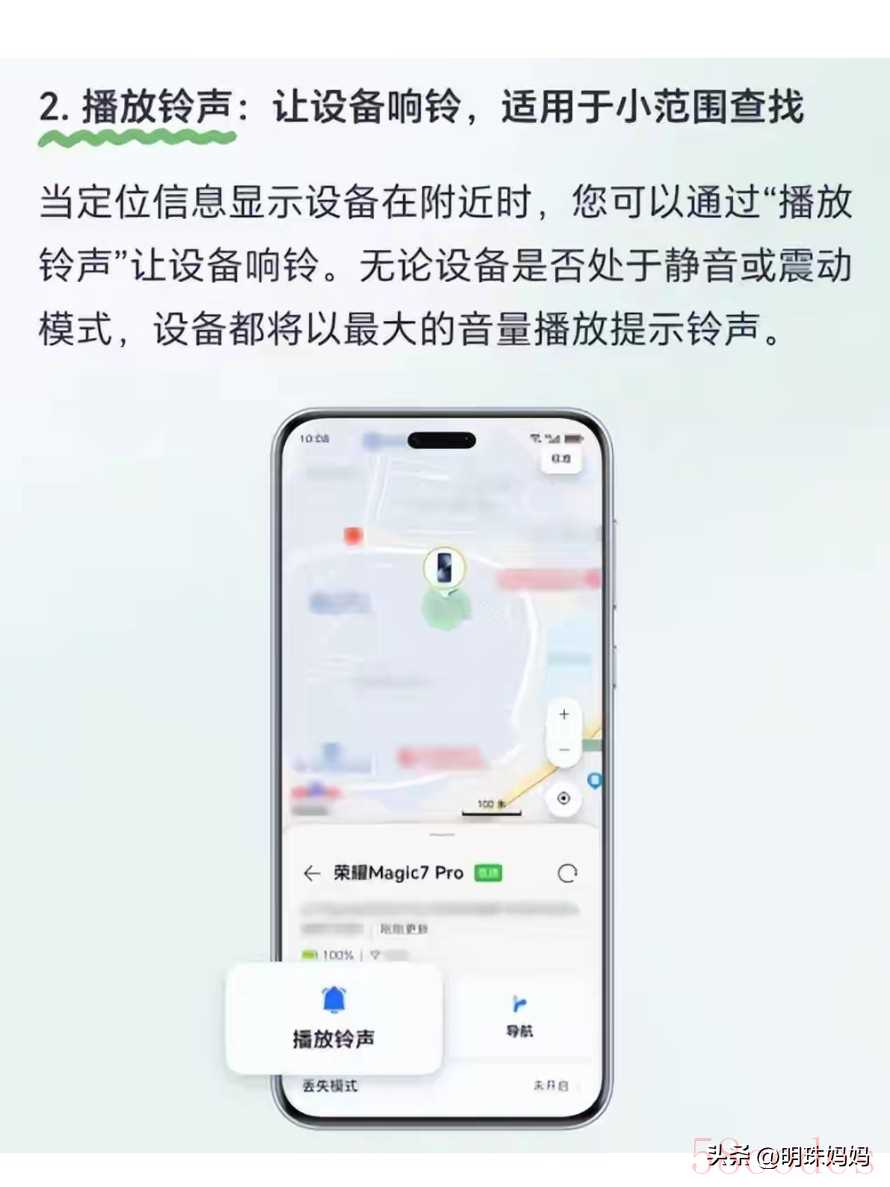
8. 【手机防丢失】静音也能找回
「设置」→「账号中心」→「查找设备」→开启“查找我的手机”+“发送最后位置”。丢了也不慌,定位超准!
---
9. 【信息防窥】只有你能看消息内容
「设置」→「生物识别和密码」→「人脸识别」→打开“智能显示锁屏通知”。别人看不到具体消息,保护隐私!
---
10. 【拼长图】照片一键变成长图或PDF
相册→选择多张照片→创作→拼图→选“长图”,还能导出PDF!做游记、会议记录超方便!
---
11. 【文档扫描】用备忘录直接扫描文件转文字/PDF
打开「备忘录」→「文档扫描」,拍一下就能识别文字,导出PDF或文本!不用额外装App!
---
12. 【翻转静音】来电时手机扣过去就静音
开会时来电?手机屏幕朝下扣放,自动静音!避免尴尬~
---
13. 【通话字幕】打电话实时显示文字
通话时点右上角→开启“通话字幕”,对方说话实时转文字!嘈杂环境、听不清时超级好用!
---
14. 【关闭广告】减少烦人推送
「设置」→「智慧助手」→「荣耀搜索」→进入「产品服务改进计划」→关掉它!广告少很多!
---
15. 【关闭麦克风监听】保护隐私必做!
「设置」→「隐私」→「权限管理」→「麦克风」→关掉不常用App的权限!防后台偷听!
---
这些功能都是我亲测好用、设置超简单的隐藏技巧✨ 花几分钟设置一下,你的荣耀手机直接从“能用”进化到“超神”!
别再让手机默默无闻了,收藏这篇文章,一个个试起来吧!
---
微信 | 朋友圈 | 小红书
#荣耀手机 #玩机技巧 #隐藏功能 #手机干货 #数码科普
---
相关搜索:
荣耀400测评优缺点
折叠屏手机
一图看懂荣耀power
荣耀x70 缺点与不足
四款公认最耐用手机
千元机第一名
---
听全文丨约6分钟丨已有426人听过❤️

 微信扫一扫打赏
微信扫一扫打赏
 支付宝扫一扫打赏
支付宝扫一扫打赏
